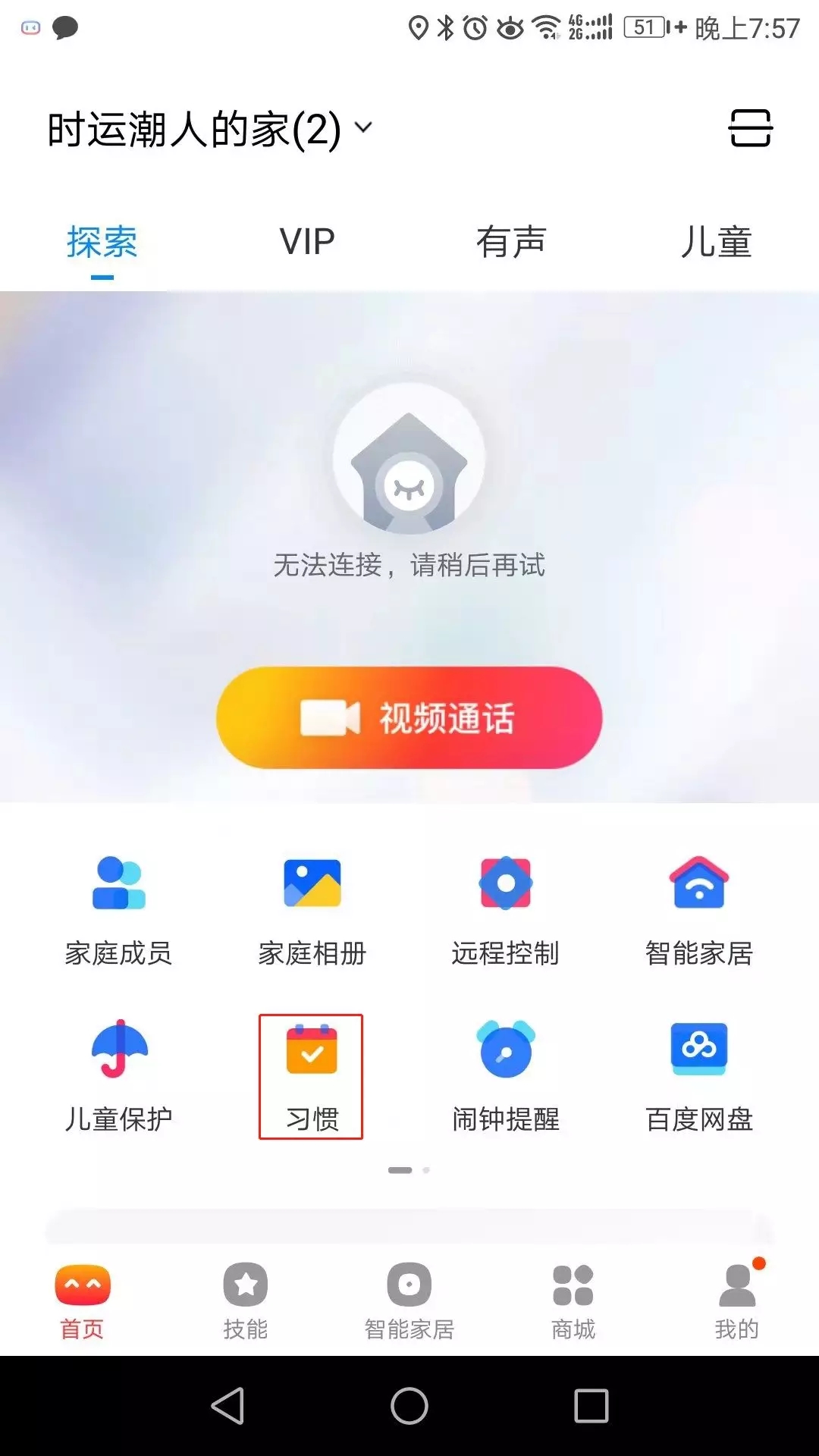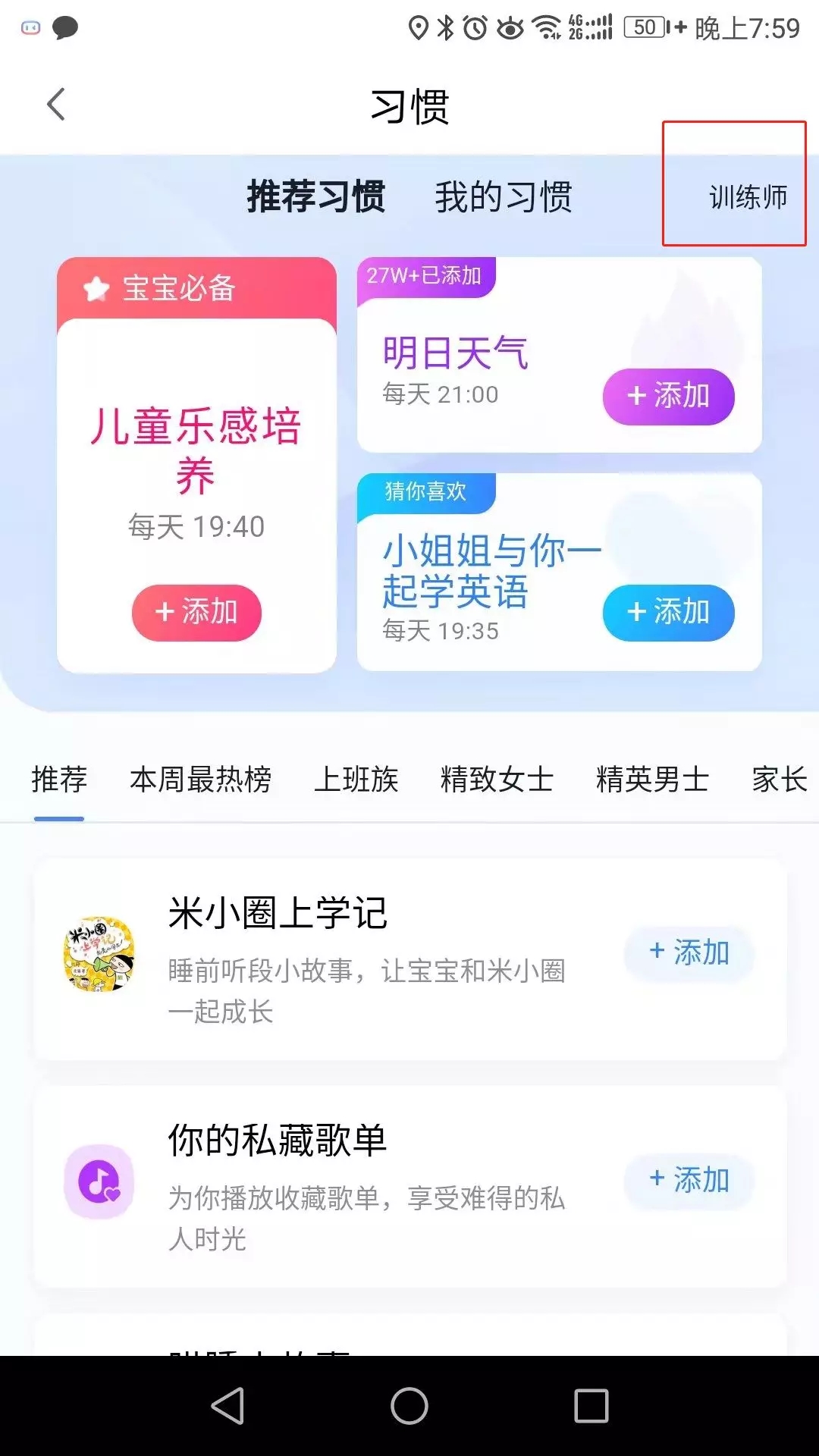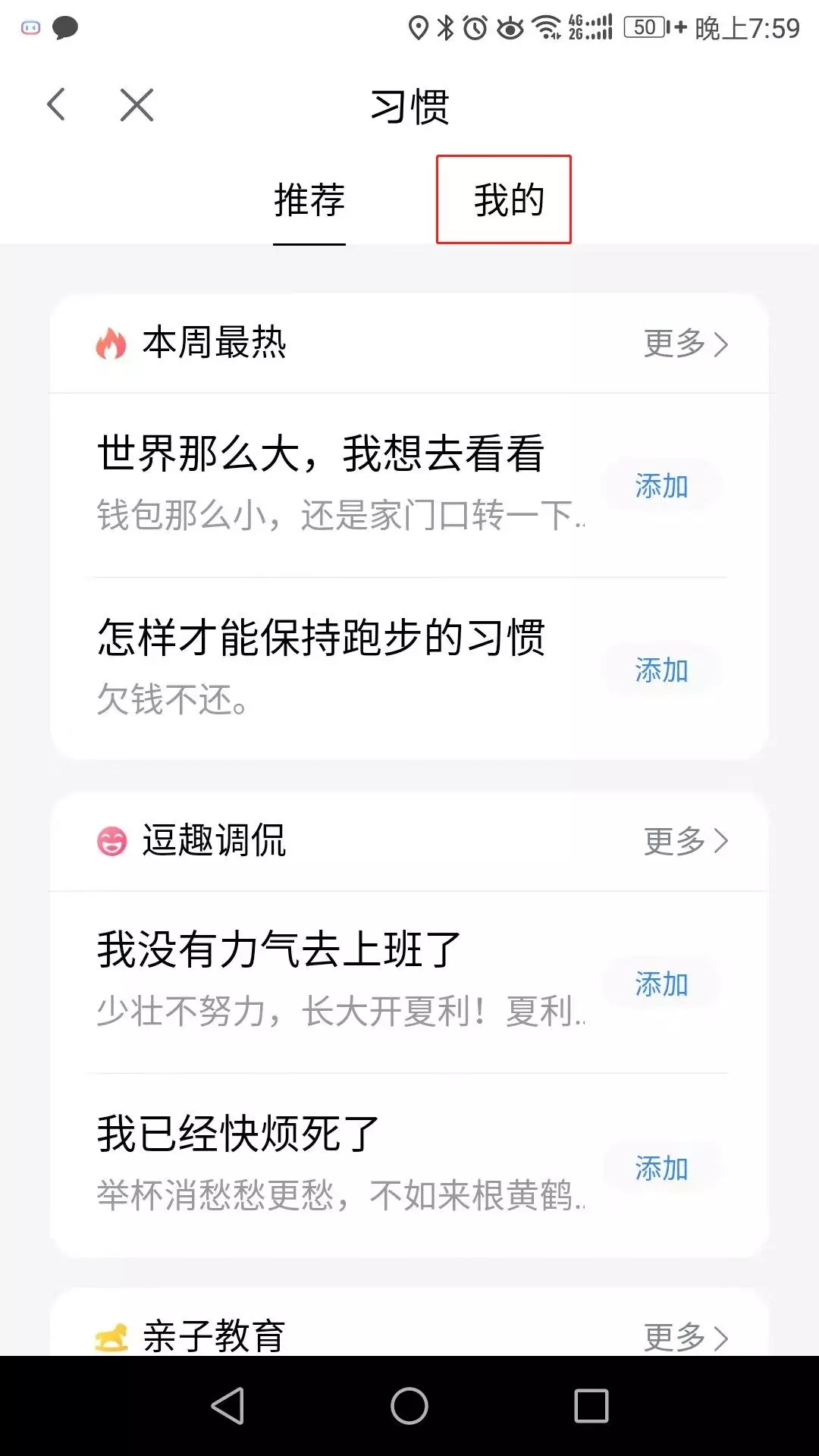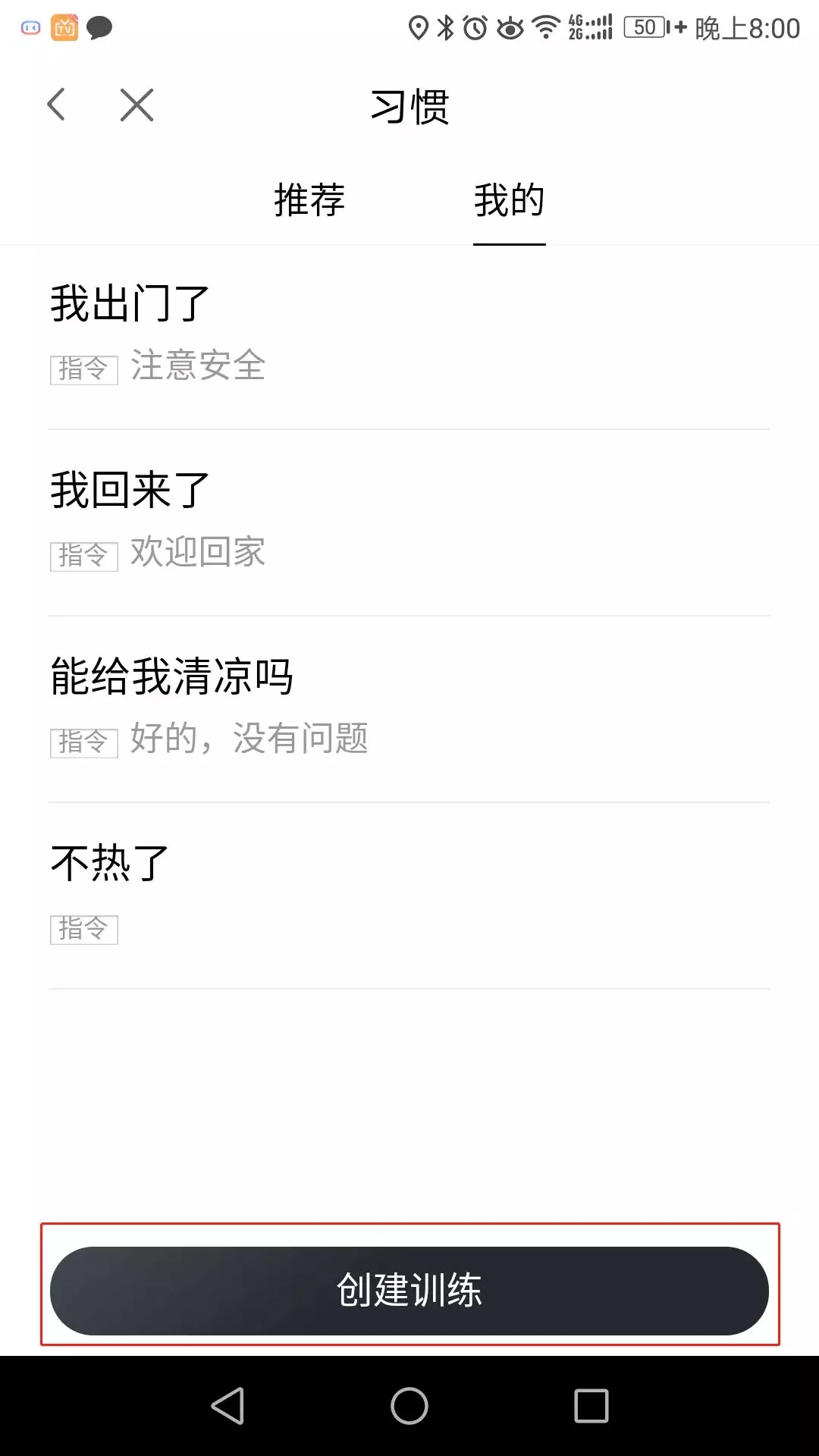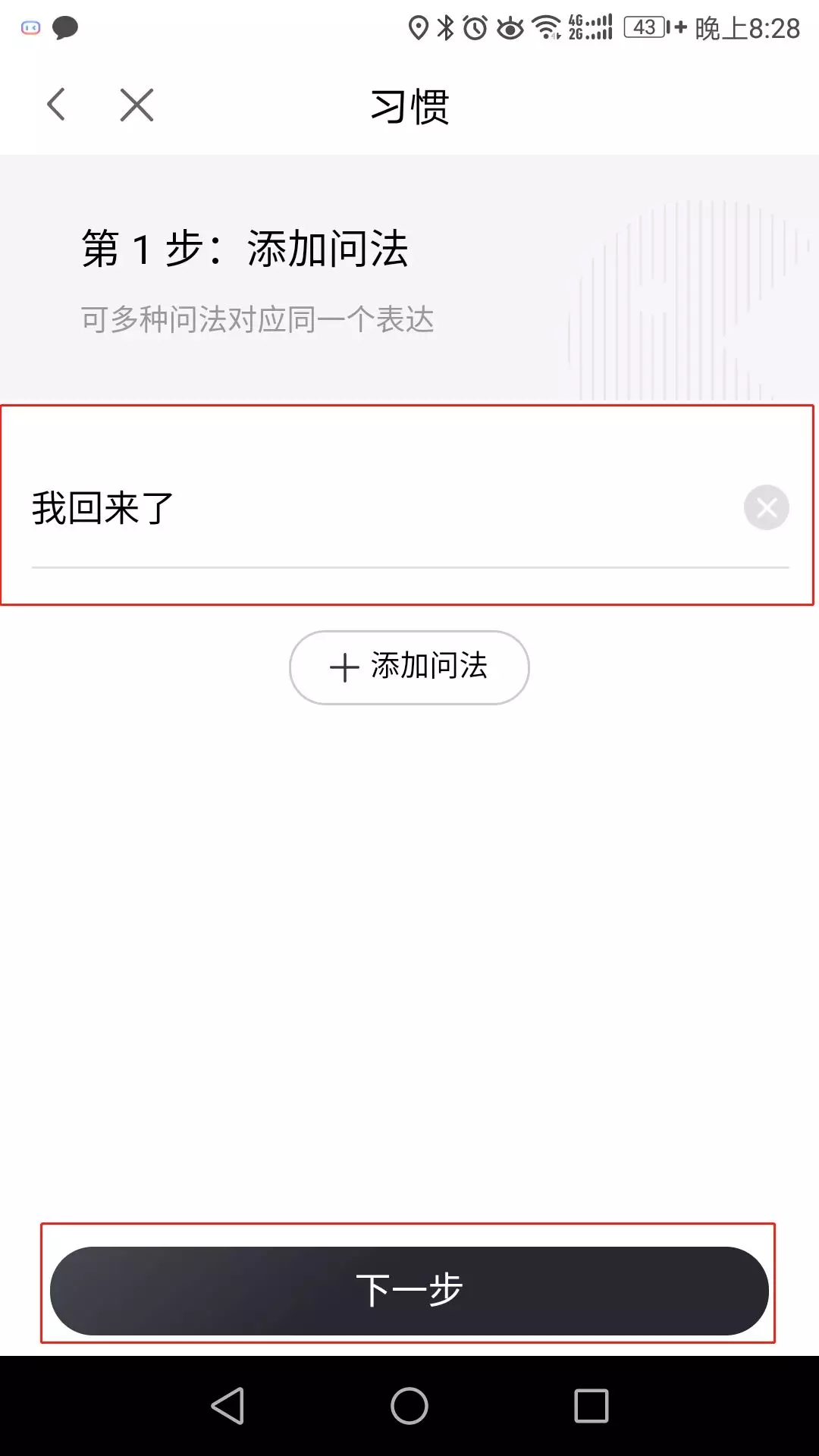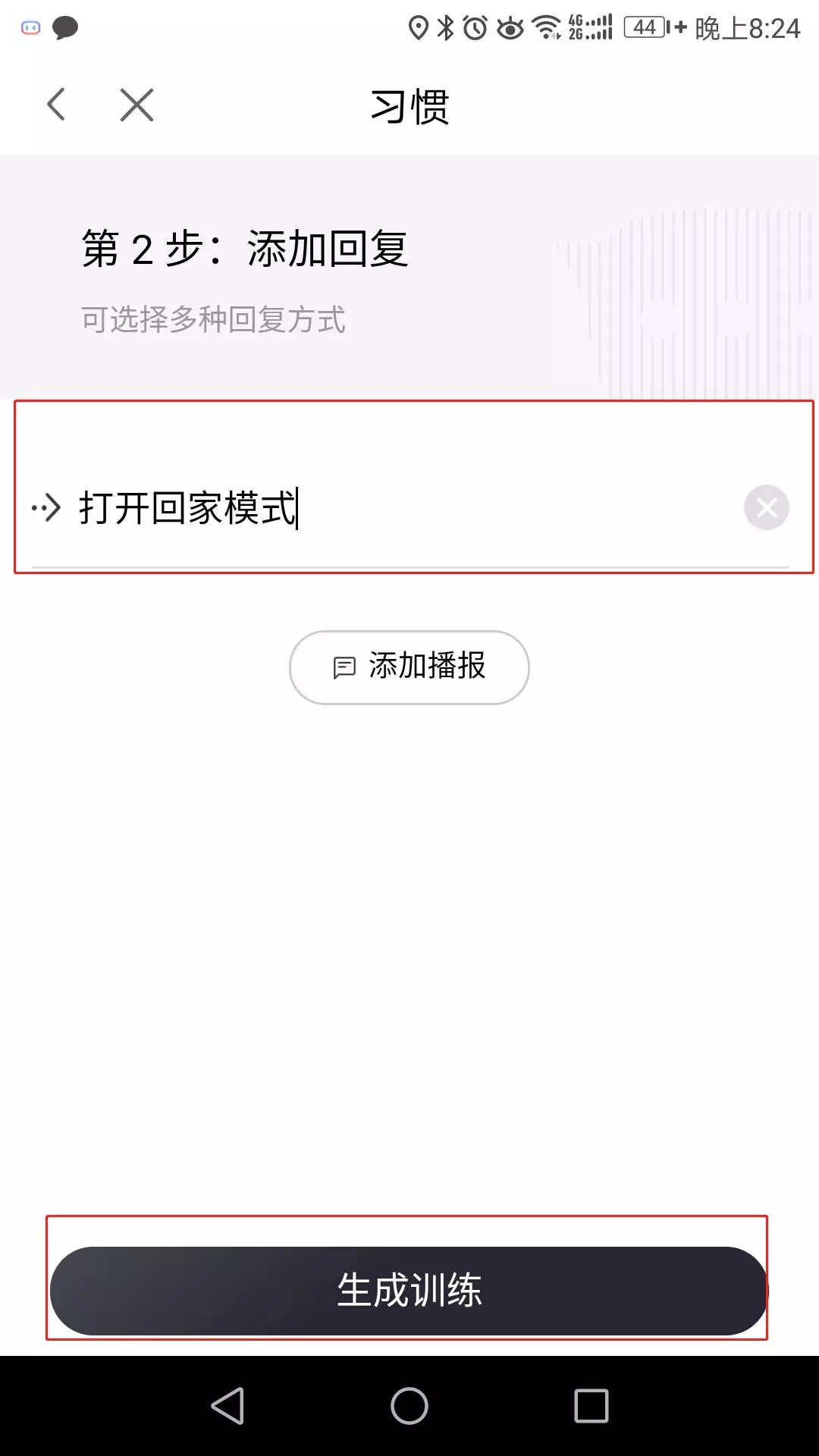小翼管家为我们提供了很多基于智能设备的管理和控制功能,今天我就和大家分享小翼管家的智能场景的应用。智能场景就是根据用户的使用习惯来设置一个智能场景,比如“回家”就能打开一些家用电器的场景或者是“离家”就能关闭一些家用电器的场景。我们将绑定在小翼管家中的智能设备进行适合某种场景的组合,通过在小度音箱的语音指令形成联动,完成对设备的智能控制。
回家、离家场景实战教程:
小翼管家为我们提供了很多基于智能设备的管理和控制功能,今天我就和大家分享小翼管家的智能场景的应用。智能场景就是根据用户的使用习惯来设置一个智能场景,比如“回家”就能打开一些家用电器的场景或者是“离家”就能关闭一些家用电器的场景。我们将绑定在小翼管家中的智能设备进行适合某种场景的组合,通过在小度音箱的语音指令形成联动,完成对设备的智能控制。
1、打开小翼管家下图:点击智能家居页,页面中间是我们已经添加的小翼管家版的“小度音箱”和“智能插座”,上方就是设置智能场景的区域。我们在这里可以添加或删除某种智能场景。这里我用智能插座和大家演示如何进行智能场景的添加和删除。
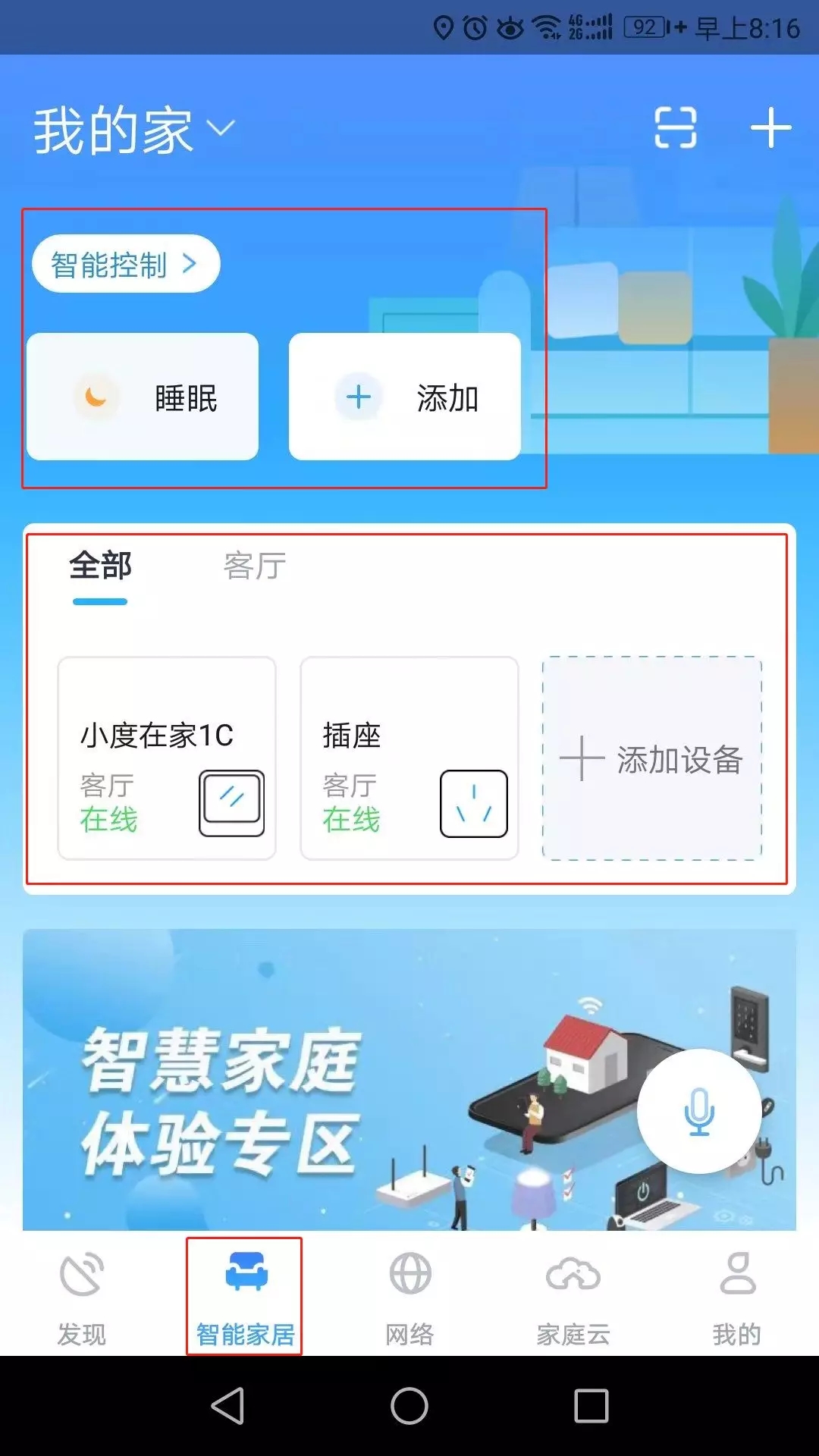
2、我们点击“添加”,给智能场景创建名称“回家模式”,点击“继续添加”
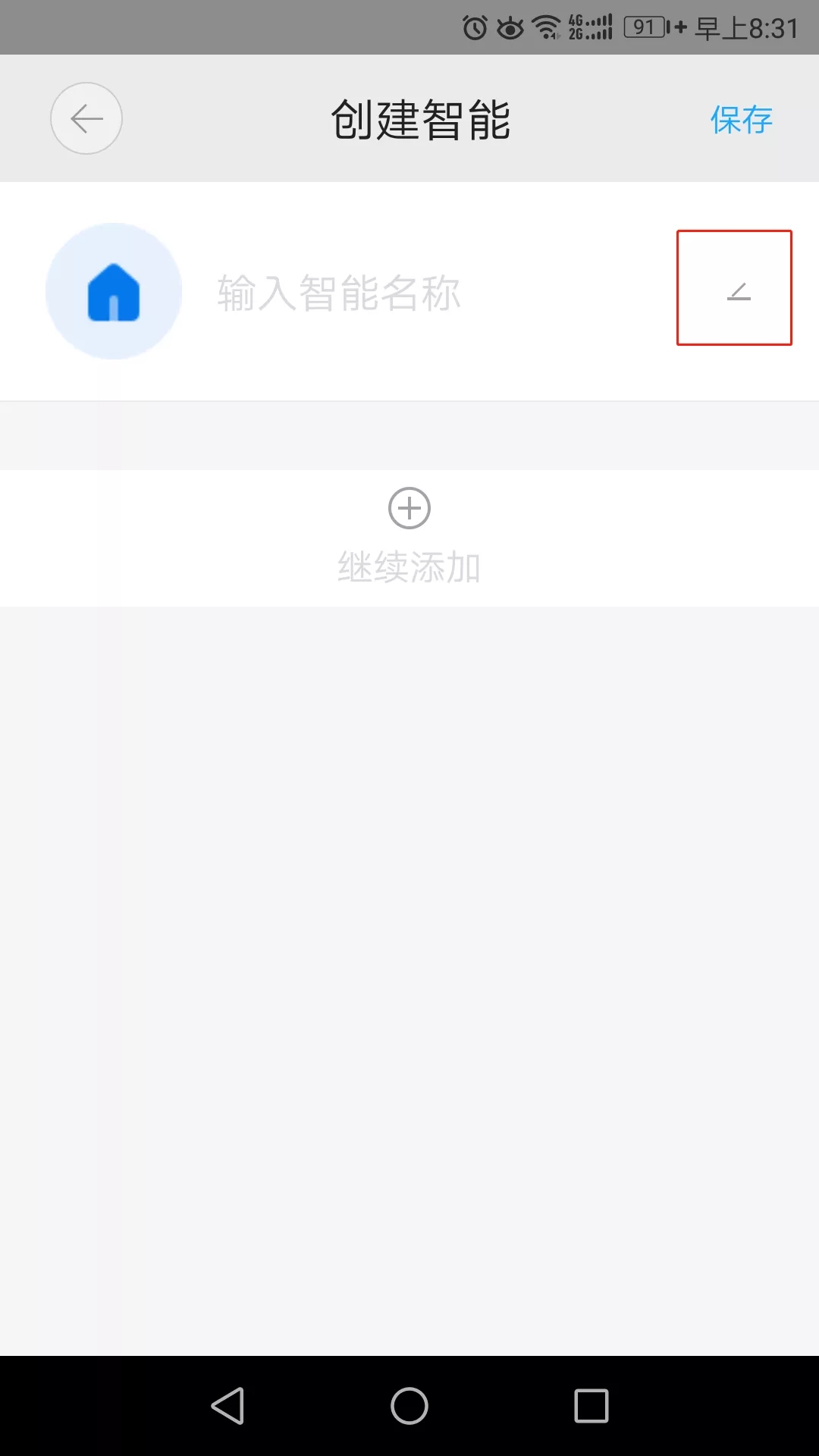
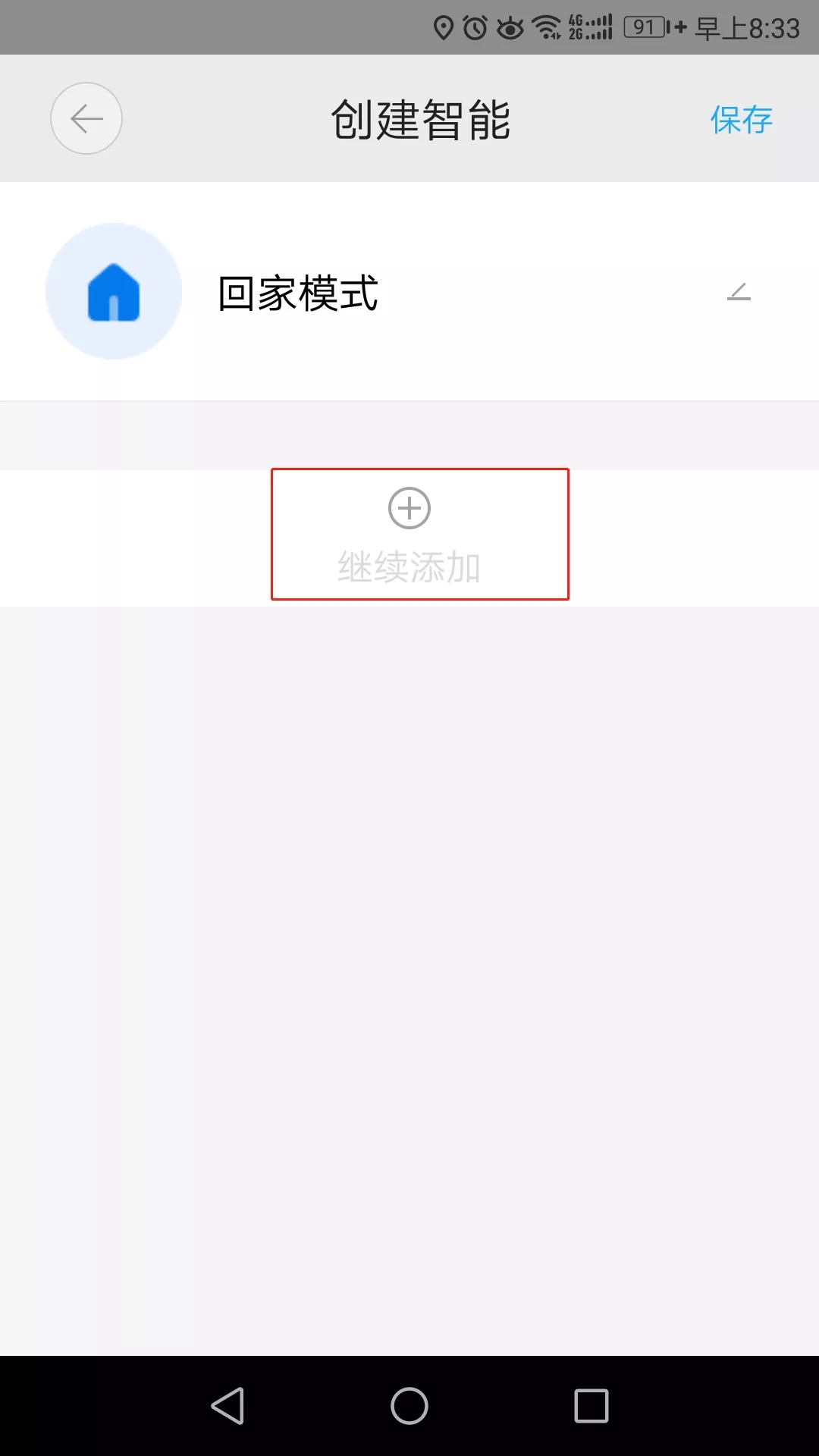
3、在页面中我们选择“插座”,因为我们是“回家模式”所以勾选“开”,点击“保存”
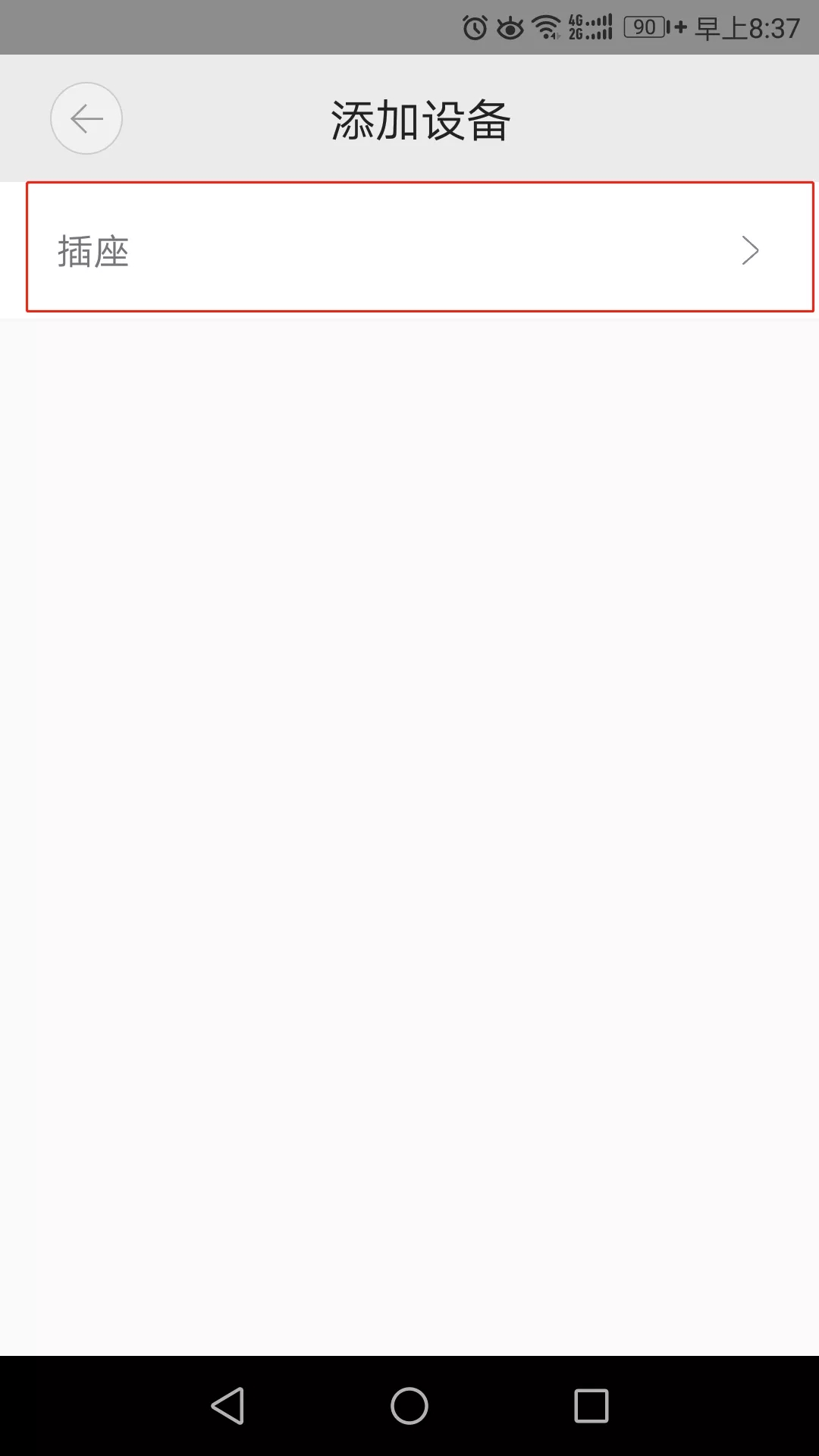
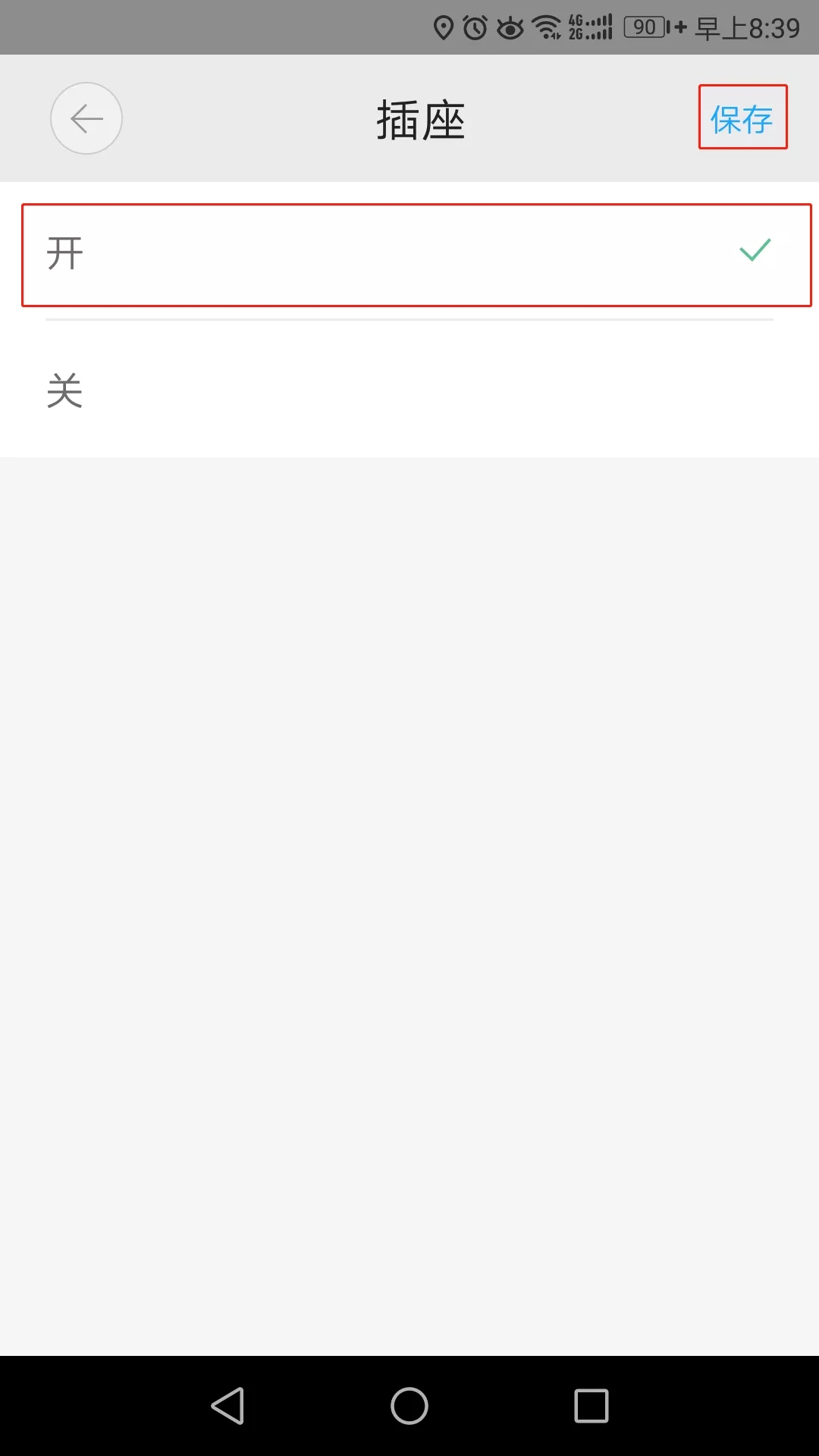
4、在下面的页面中继续点击“保存”后将回到“智能家居”页面,(离家模式的添加也是如此,只是在选择动作时我们要勾选“关”)此时在智能控制区域我们可以看到添加好的“回家模式”和“离家模式”智能场景了。
5、如果想要删除某种智能场景,我们只要点开“智能控制”,选择一个场景,点击“删除”即可。
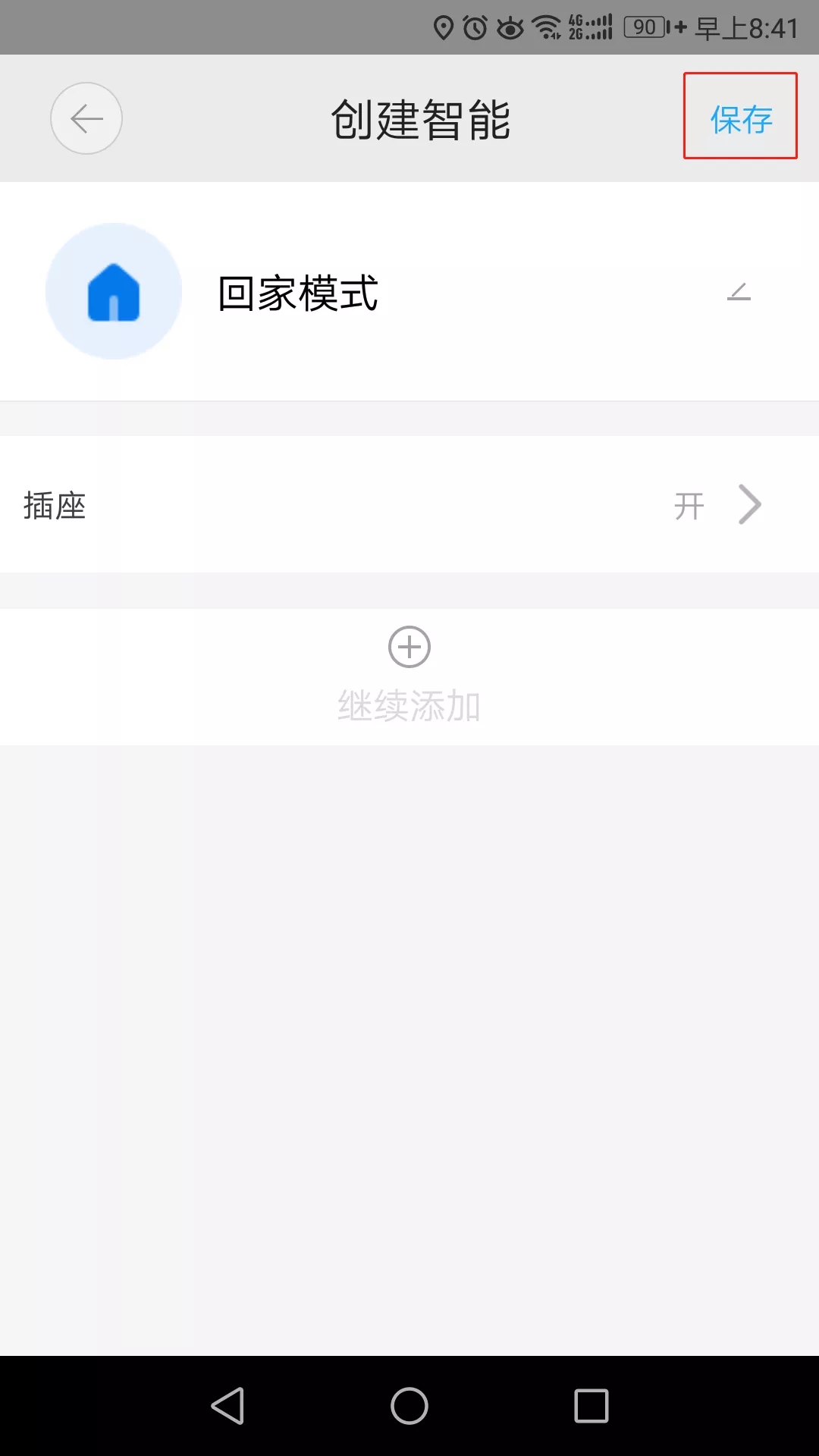
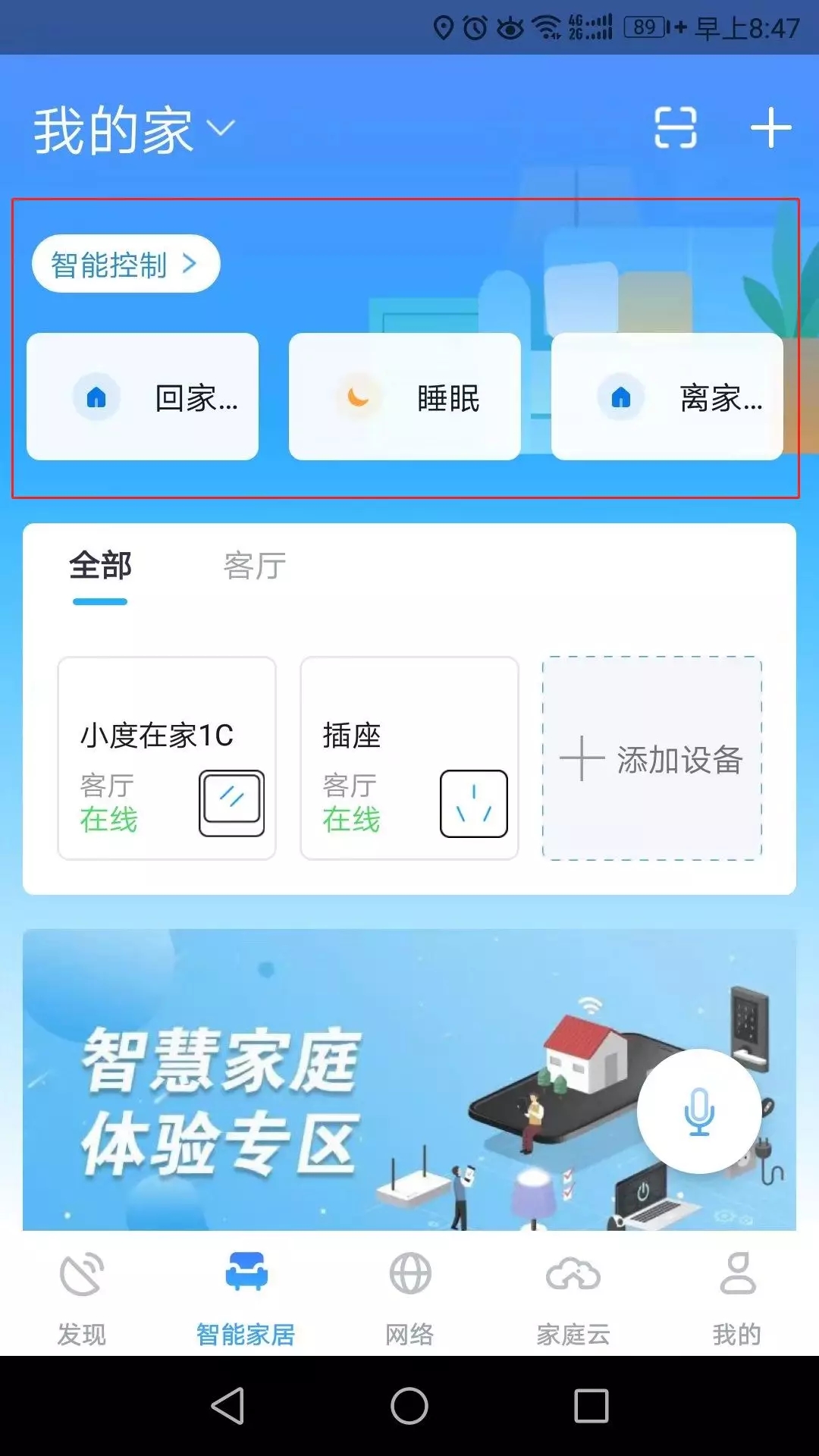
6、在小度APP上添加技能,使之可以通过“小度小度我回来了”和“小度小度我出门了”语音指令来实现场景的互换。在小度APP首页点击“习惯”,然后点击“训练师”。
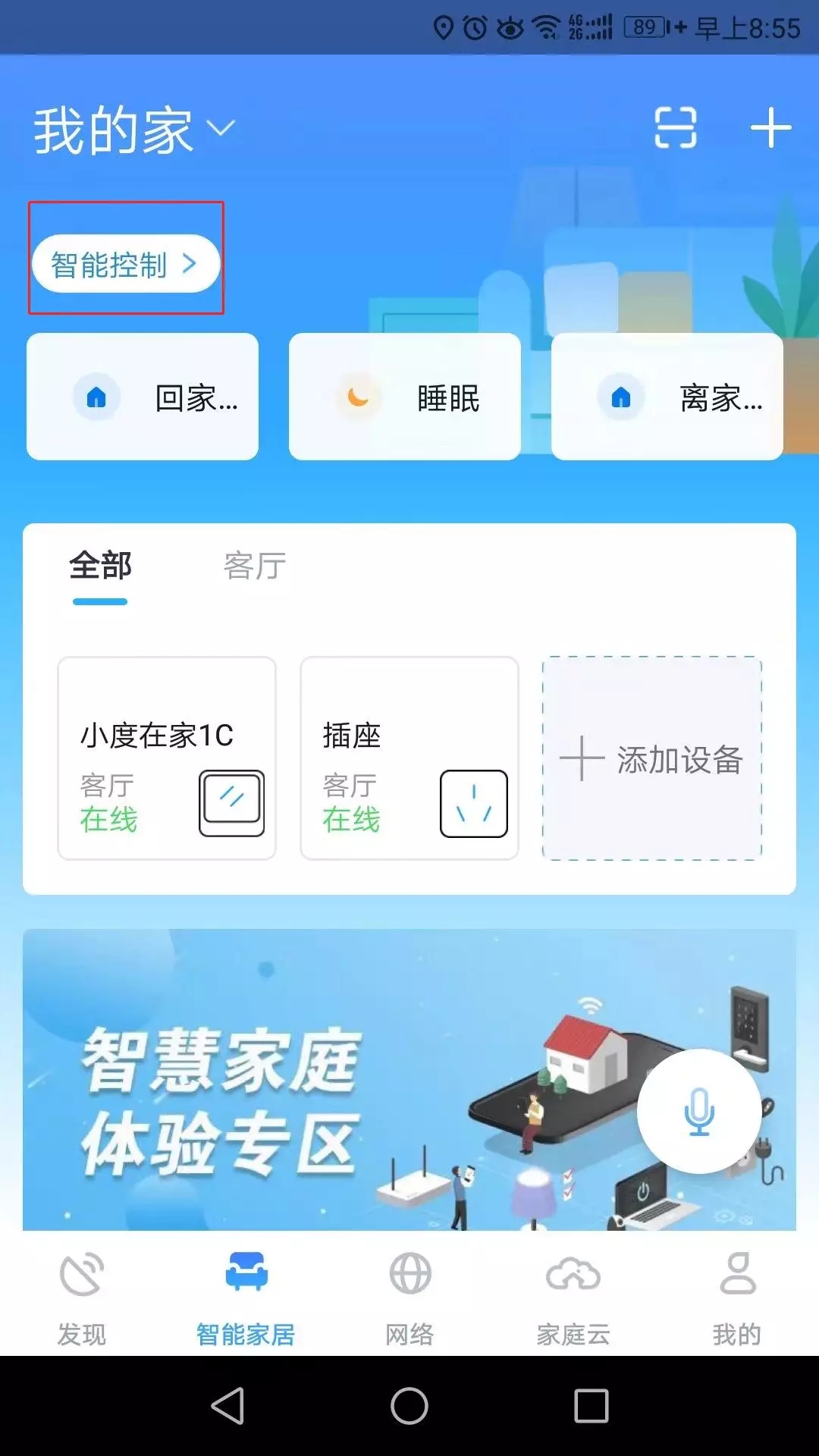
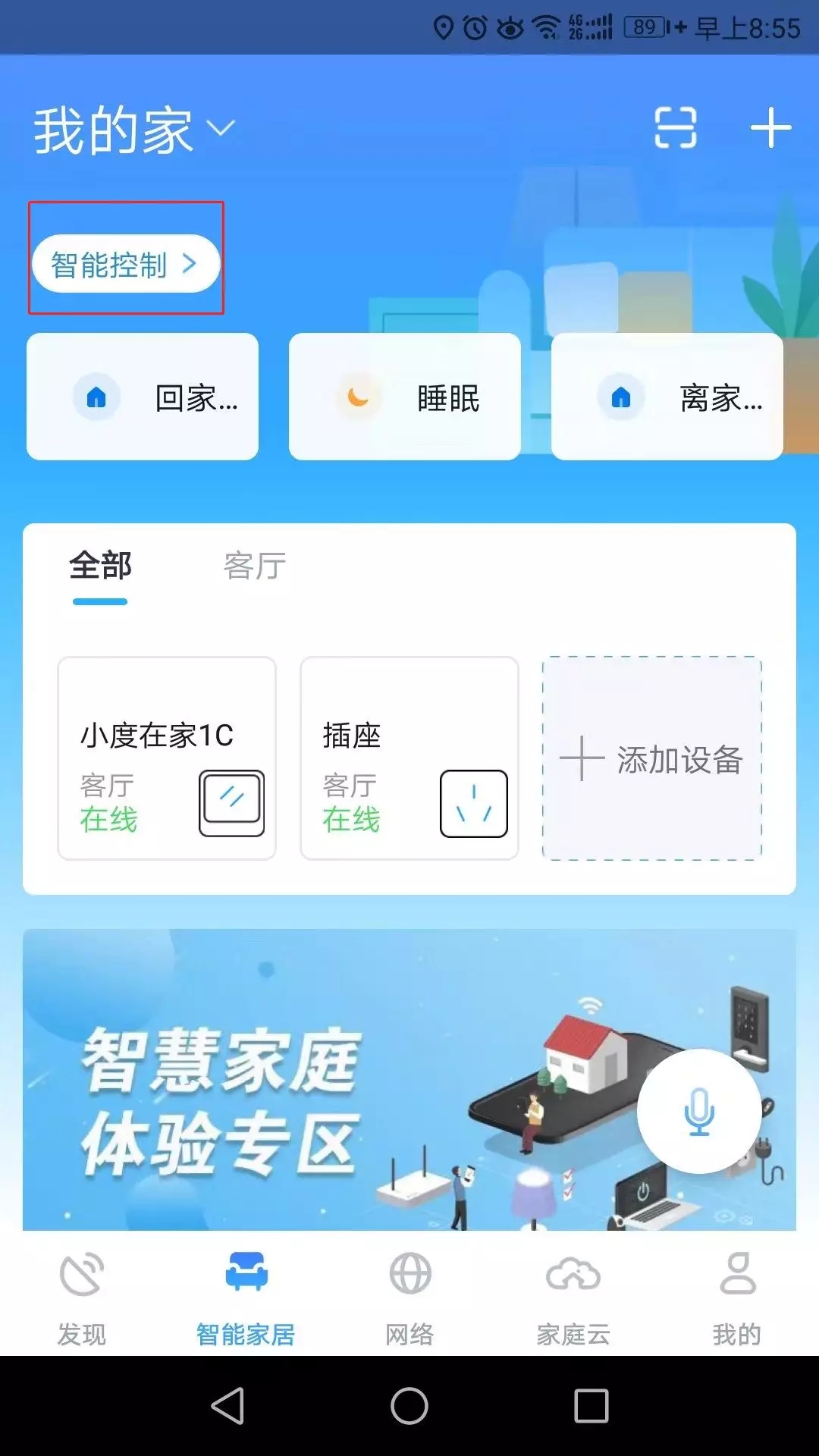
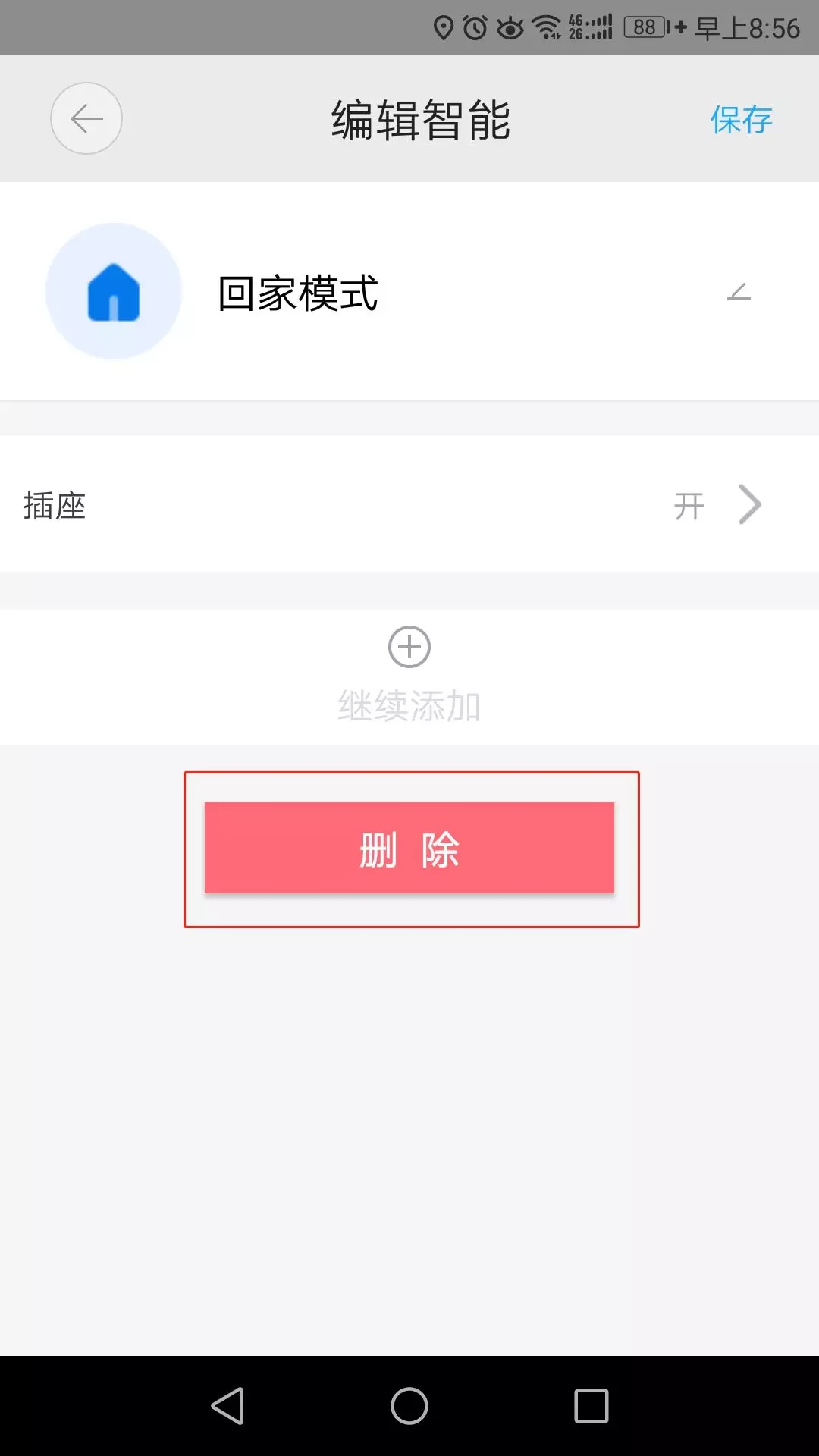
然后再点击“我的”,在弹出的页面中点击“创建训练”,我们可以添加问法比如:“我回来了”下一步,“添加指令”比如:“打开回家模式”,再点击“生成训练”,最后点击“完成”。(我们还可以创建一个“我出门了”的训练)至此,我们就可以通过语音来实现场景的转换了。怎么样,你们GET到了吗?